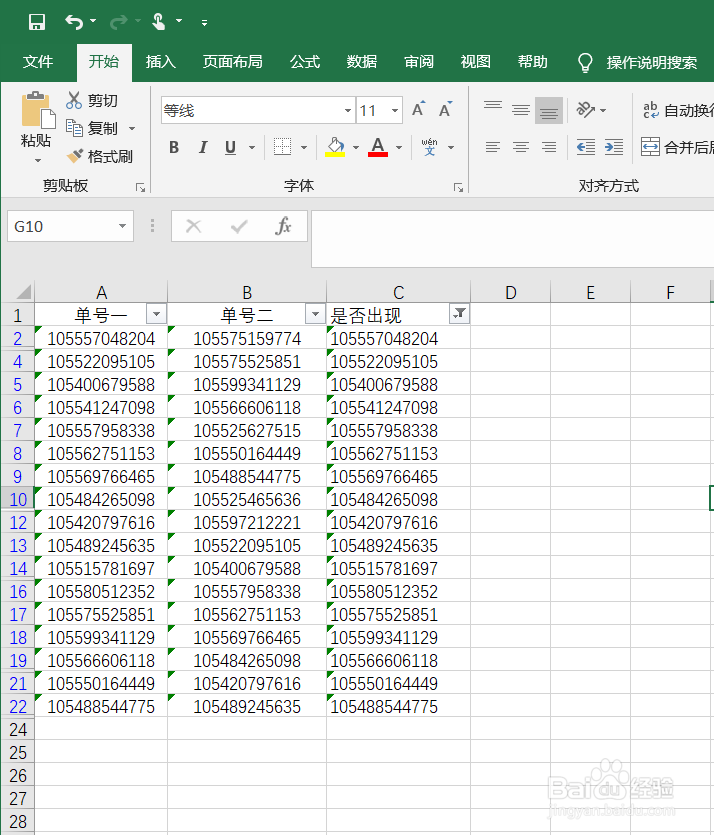Excel如何查找A列值是否在B列中出现(vlookup)
1、如图,我们要查询A列中的单号是否在B列中出现,就可以使用Vlookup函数来实现。
2、在C1单元格命名,鼠标选中C2单元格,在函数编辑栏输入公式“=VLOOKUP(A2,B:B,1,0)”。
3、按住C2单元格右下角的小黑点,下拉填充。显示单号的,表示A列中单元格的值在B列中出现,出现“#N/A”,表示A列中单元格不在B列中。
4、对C列进行筛选,即可筛选出所有在B列中出现的单元格;
5、当然,也可以筛选出所有不在B列中出现的单元格。
6、总结:1、在C1单元格中输入列标题;2、选中C2单元格,输入函数“=VLOOKUP(A2,B:B,1,0)”;3、按住C2单元格右下角小黑点下拉填充;4、匹配结果为“#绿覆冗猩N/A”,表示A列中单元格不在B列中出现;5、根据需要,对C列进行筛选即可。
声明:本网站引用、摘录或转载内容仅供网站访问者交流或参考,不代表本站立场,如存在版权或非法内容,请联系站长删除,联系邮箱:site.kefu@qq.com。
阅读量:78
阅读量:63
阅读量:65
阅读量:71
阅读量:22